对于我们常常使用的WPS你了解吗,你又清楚多少呢。对于知识,它是无穷尽的,我们永远都学不完的,而对于软件来说,也是一样的道理,因为它一直在更新,在添加新的元素,我们也要与时俱进,跟上时代的脚步。
用WPS内置模板创建演示文稿步骤如下:
首先打开WPS演示,然后点击WPS左上方橙色的“WPS演示”—“新建”—“从本机上的模板新建”,如图1所示:
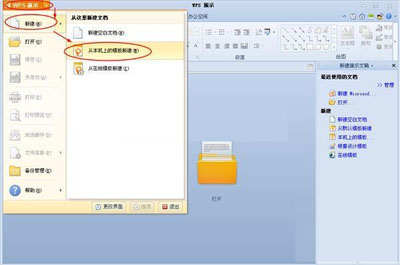
图1
在“常用”模板与“通用”模板中选择你想要的模板,如图2、图3所示:

怎样在WPS演示中插入背景音乐
我们平时在玩QQ,逛空间的时候往往也会欣赏到自己或别人空间里的美妙音乐。这样,在逛空间或者看图文的同时,又可以听歌,现在,WPS也有了这项功能哦! WPS·爱词霸版中的WPS演示增加了“插入背景音乐”的功能,下面让我们一起去学习和体验一下这个功能。 一、“背景音
图2:常用模板

图3:通用模板
选择后点击确定,即可成功创建,如图4所示:
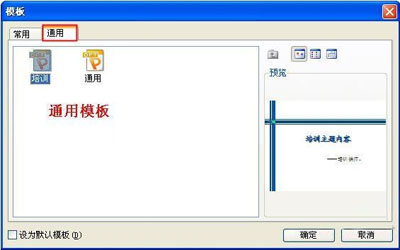
图4:成功创建
通过以上步骤的学习,相信你已经掌握了怎样用WPS内置模板创建演示文稿。但是,仅仅如此也不要就此打住,因为还有许多需要我们学习的,希望你能够和小编一起,继续学习新的知识。
wps表格中如何求和教程
excel、wps工作中常常需要用到,特别是做报表的时候。面对一堆的数字,我们不可能一个个用计算器加起来,所以用表格求和还是方便很多的,这样就不会浪费太多时间了,接下来小编举例简单的例子告诉大家怎么wps利用表格中求和。 wps利用表格中求和教程 新建一个wps表格,输入你需要求和的数据,如下图 找到菜单栏





